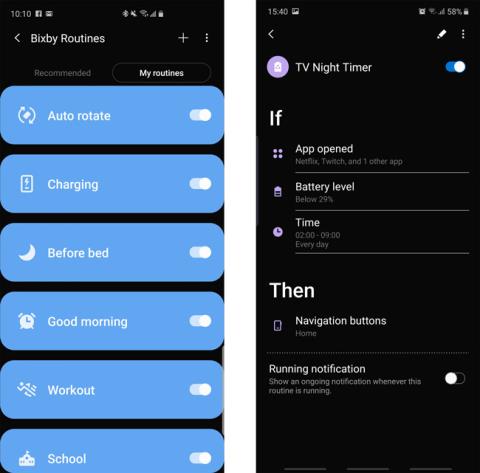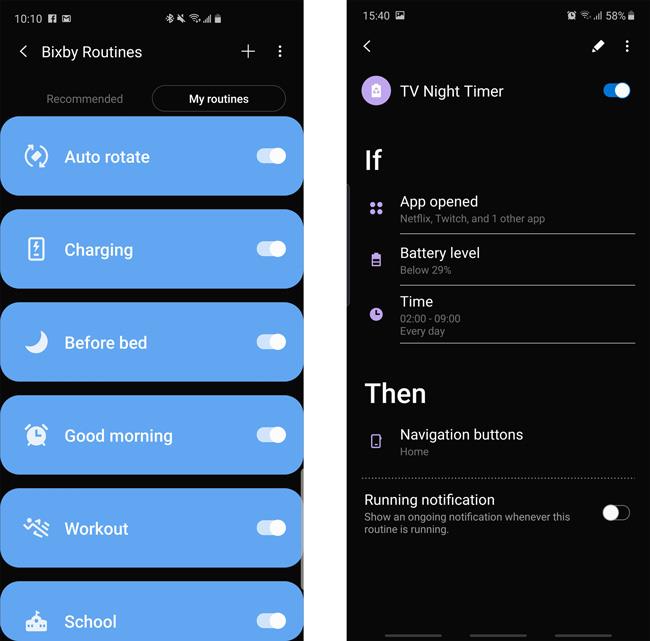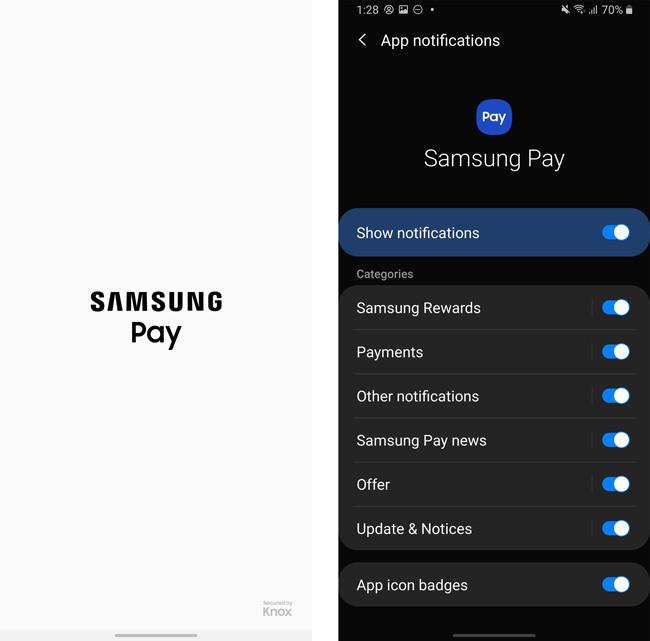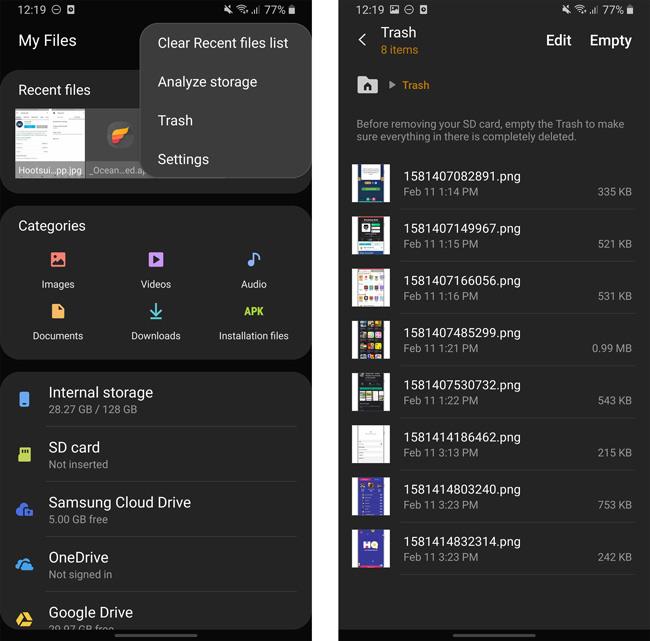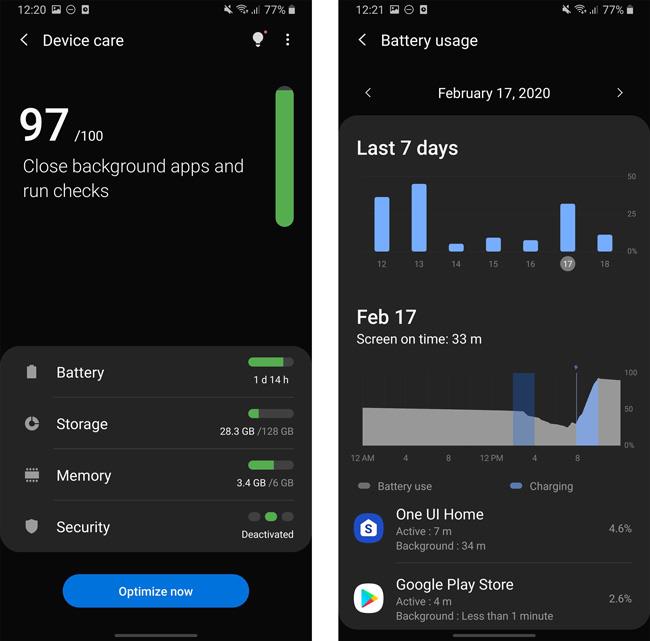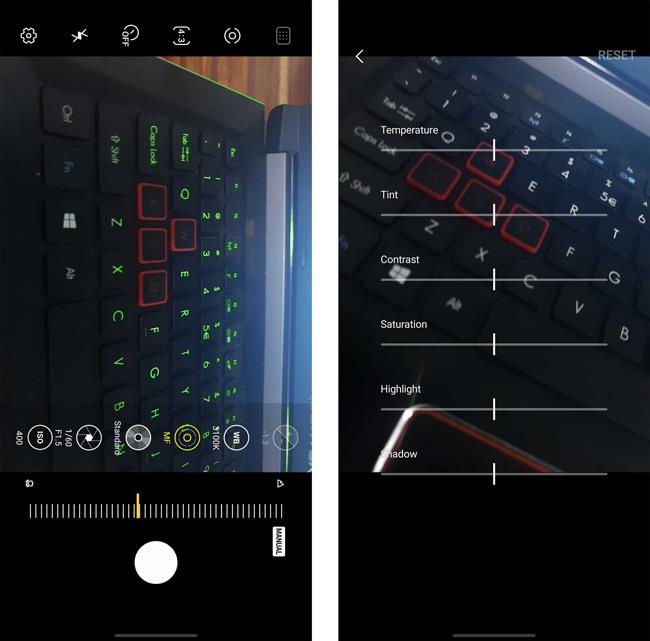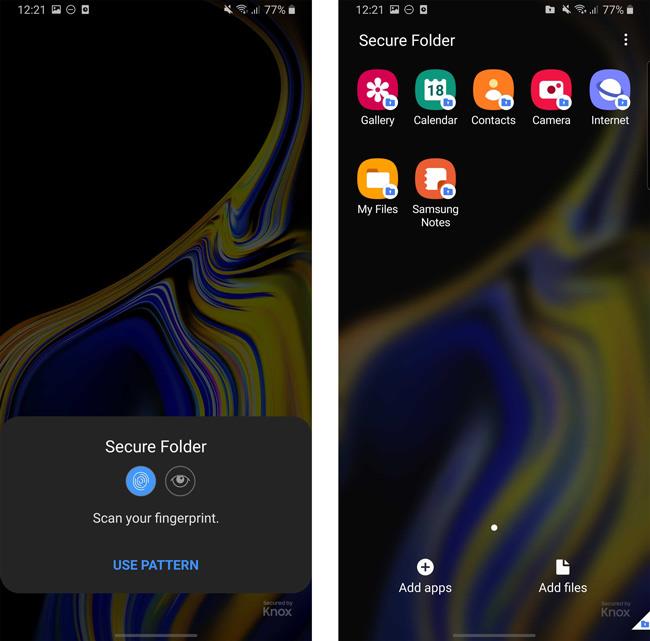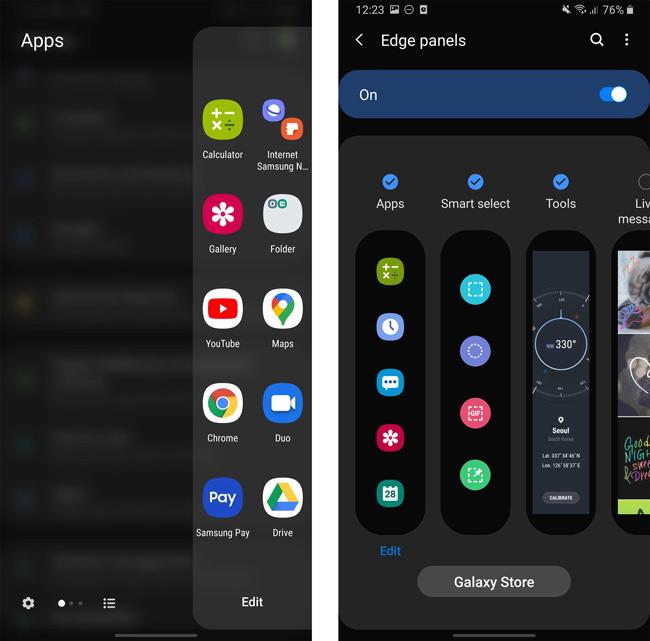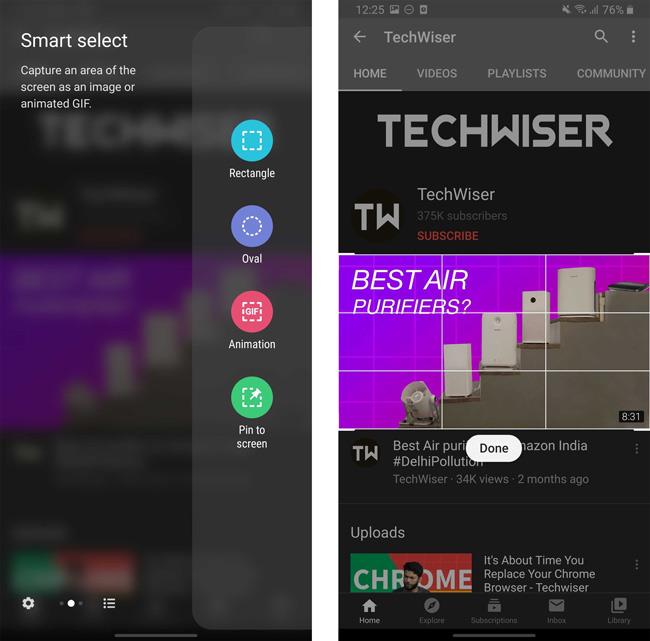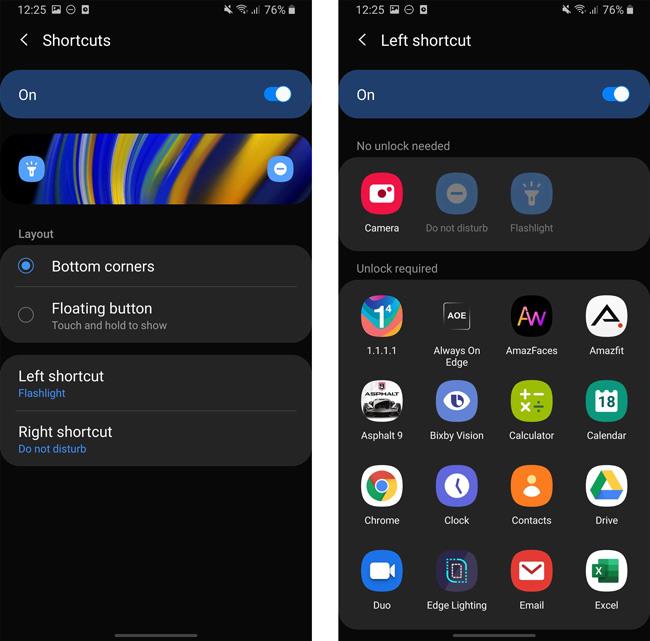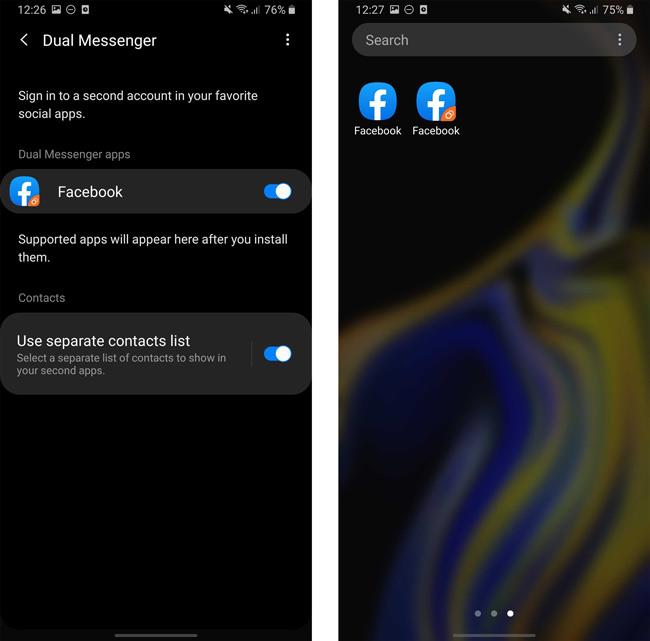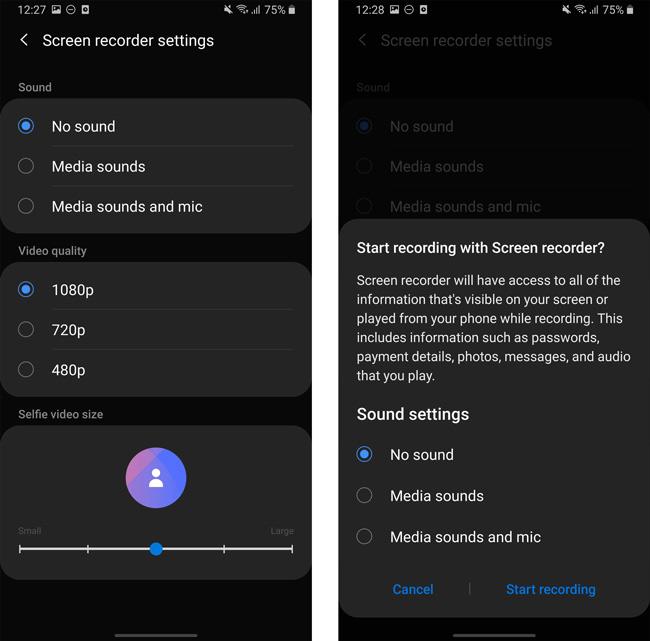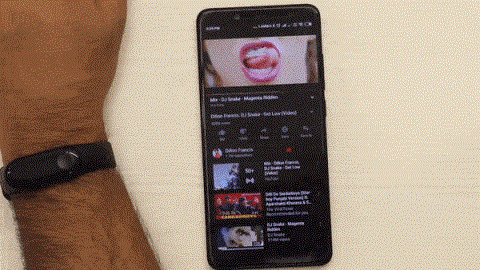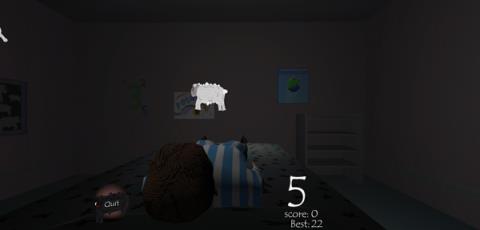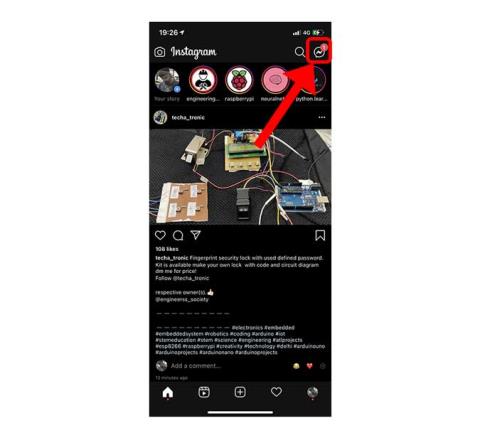Samsung a parcouru un long chemin en offrant une expérience utilisateur personnalisée avec ses smartphones. Au fil des ans, ils ont développé de nombreuses fonctionnalités qui ont ensuite été intégrées à Android lui-même, telles que l'écran partagé et Always On Display. Vous pouvez détester des fonctionnalités comme Bixby, mais reconnaissons certaines des meilleures fonctionnalités qui ne sont disponibles que sur les smartphones Samsung et comment elles vous rendent plus productif. Commençons.
Tip: Most of these features would only work on Samsung Smartphones running One UI, you can check out this list here to see if your phone is supported for One UI.
Meilleures fonctionnalités de l'interface utilisateur pour utiliser le téléphone Samsung comme un pro
Au lieu de fournir des fonctionnalités telles que l'éclairage Edge , les thèmes et la résolution changeante, je vais me concentrer sur les services qui peuvent être utilisés dans votre vie quotidienne.
1. Routines Bixby
Je sais que la plupart des gens détestent Bixby, mais il a une fonctionnalité plutôt intuitive, également connue sous le nom de Bixby Routines. Il s'agit d'une sorte d'application IFTTT (et dans une certaine mesure Siri Shortcuts ), mais nativement intégrée au système d'exploitation. Vous pouvez configurer le système d'exploitation pour effectuer des actions automatiquement . Par exemple, vous pouvez définir si vous êtes au bureau, puis mettre le téléphone en mode silencieux. Ainsi, chaque jour, lorsque vous venez au bureau, votre téléphone passe automatiquement en mode silencieux. Il y a encore plus de cas d'utilisation avec, voici les routines que j'utilise normalement
- Si j'ouvre l'application Youtube, activez la rotation automatique.
- Si je suis dans NeoTechSystems, activez le mode silencieux et l'éclairage des bords.
- Si je connecte mon casque, alors joue de la musique sur Youtube Music
- Si la force du Wi-Fi est inférieure à 20 %, désactivez le Wi-Fi, activez les données mobiles et faites un bip sonore.
- Si je quitte NeoTechSystems, désactivez le Wi-Fi et réglez la luminosité sur 20 %
Vous pouvez accéder à cette fonctionnalité en accédant à Paramètres > Fonctionnalités avancées et en activant les routines Bixby .
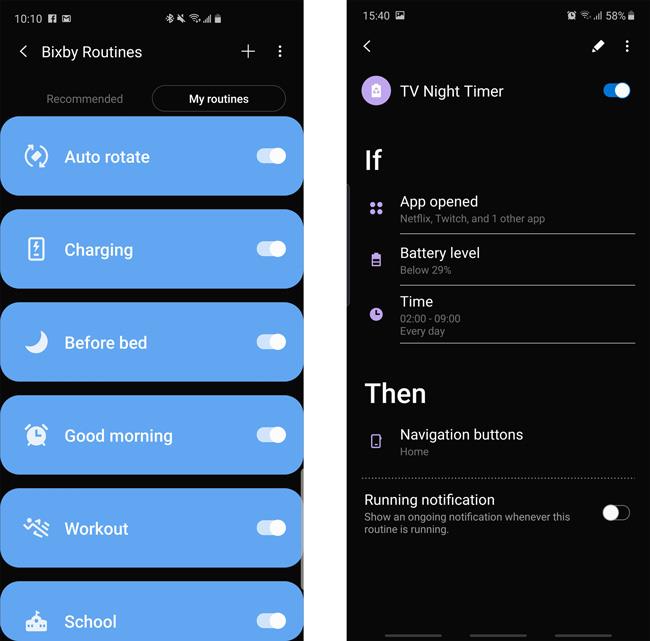
Quoi qu'il en soit, cette fonctionnalité fonctionne même si vous avez désactivé Bixby et d'autres applications bloatware . Impressionnant.
2. Samsung Pay
Samsung Pay est déjà très populaire et la fonctionnalité la plus appréciée de Samsung. Cela ressemble plus à une technologie qu'à un autre portefeuille en ligne. Il peut entièrement remplacer vos cartes de débit/crédit par un téléphone . Si vous faites du shopping et que vous voulez glisser la carte. Vous pouvez simplement ouvrir Samsung Pay, sélectionner la carte que vous souhaitez glisser et placer le téléphone à côté de la machine EDC (machine à glisser la carte) et le paiement sera effectué en tapant simplement le code PIN de votre carte. C'est vraiment sécurisé et vous pouvez définir un mot de passe ou des données biométriques pour déverrouiller la carte.
Vous pouvez y accéder en ouvrant l'application Samsung Pay et en configurant votre compte.
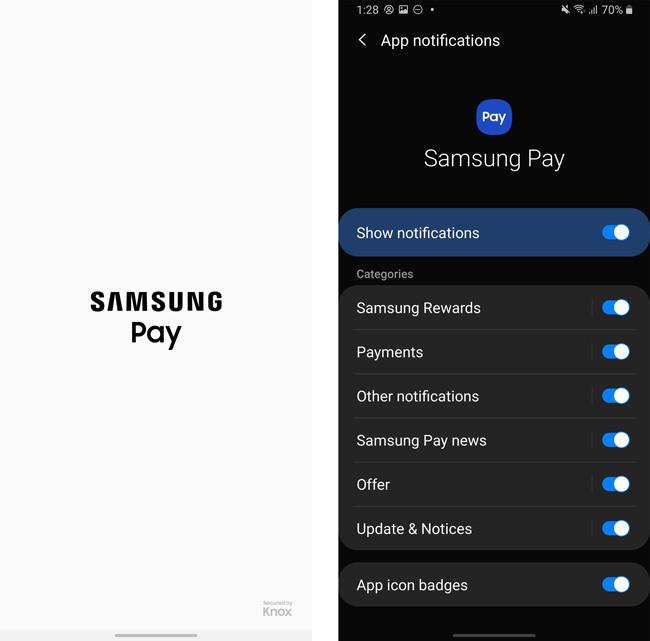
3. Corbeille
Je n'ai pas besoin de mentionner quoi que ce soit à ce sujet car le nom lui-même dit tout. Tout comme sur PC, vous disposez d'une Corbeille nativement intégrée à votre application Mes Fichiers. Donc, au cas où vous auriez supprimé quelque chose d'important, vous pouvez facilement le restaurer.
Remarque : Vous disposez également d'une corbeille dans l'application Galerie qui conserve les images supprimées dans la corbeille pendant les 30 prochains jours.
Pour accéder à cette fonctionnalité, ouvrez l'application Mes fichiers > Appuyez sur l'icône du menu à trois points dans le coin supérieur droit > Activer la corbeille/la corbeille . De même, vous pouvez également ouvrir l'application Galerie > appuyez sur l'icône du menu à trois points > Activer la corbeille/la corbeille .
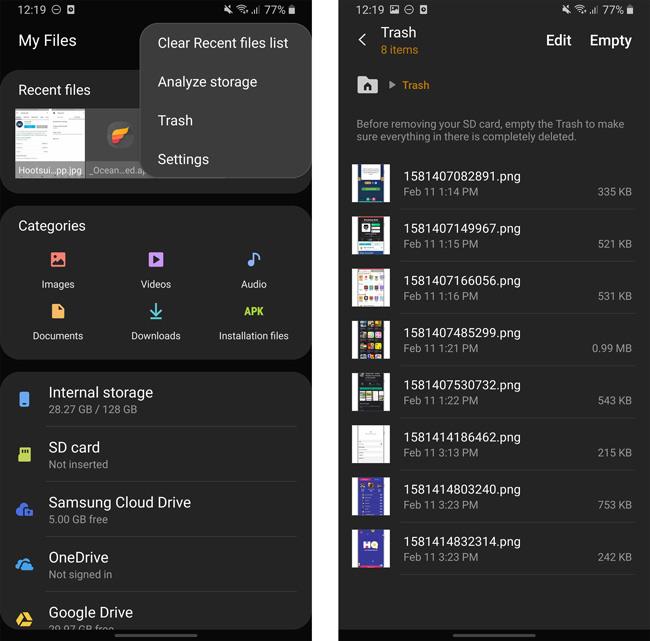
4. Entretien de l'appareil
Je ne crois pas aux applications d'optimisation et de nettoyage, mais Device Care de Samsung a du poids. Il dispose de plusieurs fonctionnalités à l'intérieur pour optimiser la batterie, le stockage, la RAM et la sécurité . Comme il est intégré au système d'exploitation, ces optimisations font en fait une différence que vous pouvez voir et ressentir.
Mon préféré parmi eux est la batterie, vous pouvez obtenir un graphique détaillé de votre utilisation de la batterie au cours des 7 derniers jours et vous pouvez également vérifier l'utilisation de la batterie toutes les 2 heures au cours de cette période. Si des applications consomment plus de batterie, nous pouvons mettre l'application en veille, afin que l'application ne s'exécute pas en arrière-plan. D'autres fonctionnalités de ce type sont disponibles pour le stockage, la RAM et la sécurité.
Pour y accéder, vous pouvez accéder à Paramètres> Entretien de l'appareil et modifier tous les paramètres souhaités.
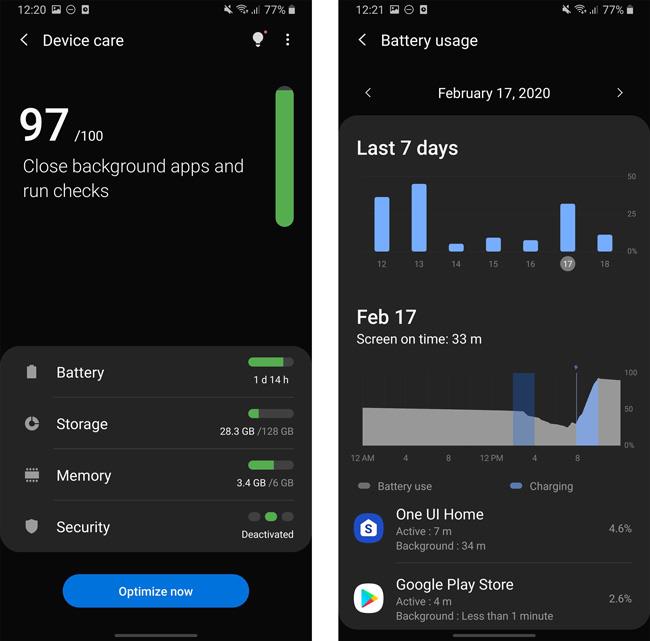
5. Mode Pro dans l'appareil photo
Le mode Pro de l'appareil photo Samsung est doté de nombreuses fonctionnalités que vous pouvez même modifier l'ISO, la balance des blancs, etc. La mise au point manuelle sur le mode Pro vous fournit également des lignes vertes sur la zone de mise au point pour rendre les choses sans effort, tout comme les appareils photo sans miroir. Il fournit non seulement cela, mais vous pouvez également prendre des photos au format RAW , ce qui est comme un rêve devenu réalité pour tout photographe.
Vous pouvez simplement glisser vers Pro en bas de l'interface utilisateur de l'appareil photo. Cependant, si vous ne trouvez pas le mode Pro, vous pouvez facilement l'activer dans les paramètres.
Accédez à Paramètres> Modes de l'appareil photo> Modes d'édition> Activer Pro .
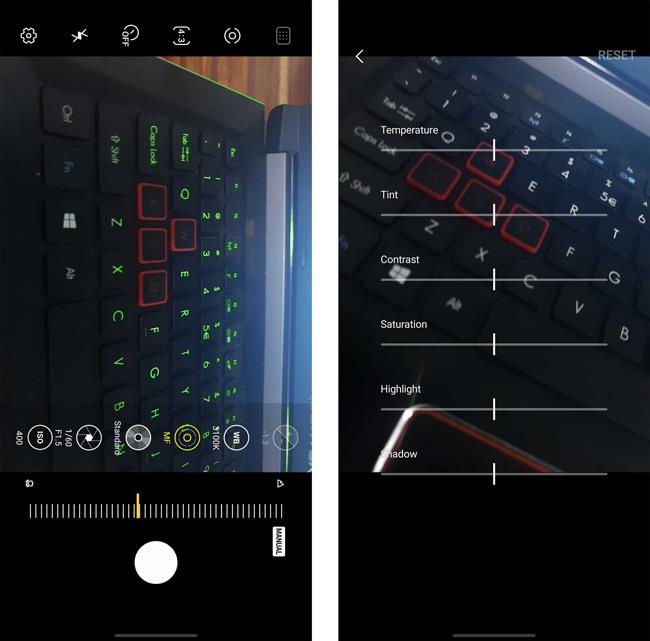
6. Dossier sécurisé
Secure Folder est l'une des meilleures fonctionnalités que Samsung n'a pas correctement annoncées et conservées en toute sécurité. Il s'agit d'une application où vous pouvez stocker des applications et des fichiers en toute sécurité avec un mot de passe différent ou biométrique. Les applications et les fichiers que vous avez installés ici ne seront affichés nulle part. En bref, c'est comme un mode incognito pour tout votre téléphone.
Pour accéder au dossier sécurisé, accédez à Paramètres > Biométrie et sécurité > Dossier sécurisé et configurez un dossier sécurisé.
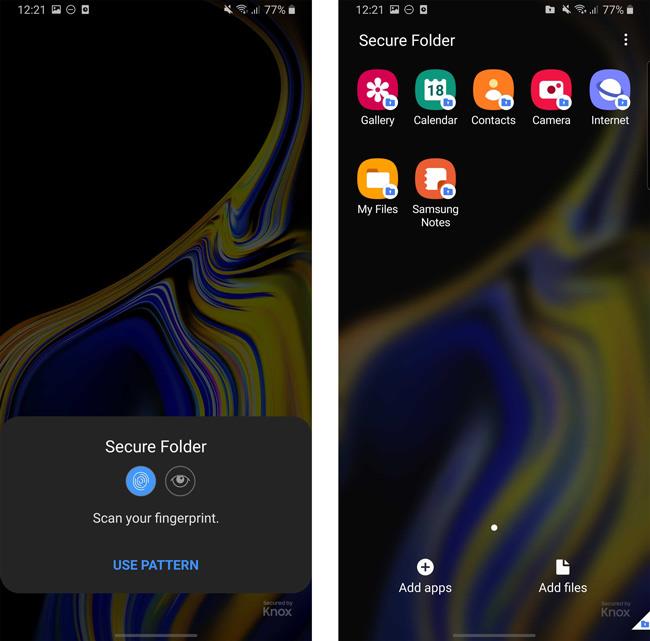
7. Panneau de bord
Comparé à toutes les fonctionnalités de cette liste, le panneau Edge est la seule fonctionnalité activée dès le départ. Vous pouvez balayer depuis le bord de l'écran pour ouvrir le panneau de bord où vous pouvez avoir différentes fonctionnalités à portée de main comme des applications à ouvrir, des contacts, une calculatrice, des touches programmables et même des outils comme une boussole, une règle, etc. Il y a encore plus applications sur le Galaxy Store pour le panneau de bord.
Ceci sera activé par défaut, et vous pouvez accéder à ses paramètres en allant dans Paramètres > Affichage > Écran Edge > Panneau Edge .
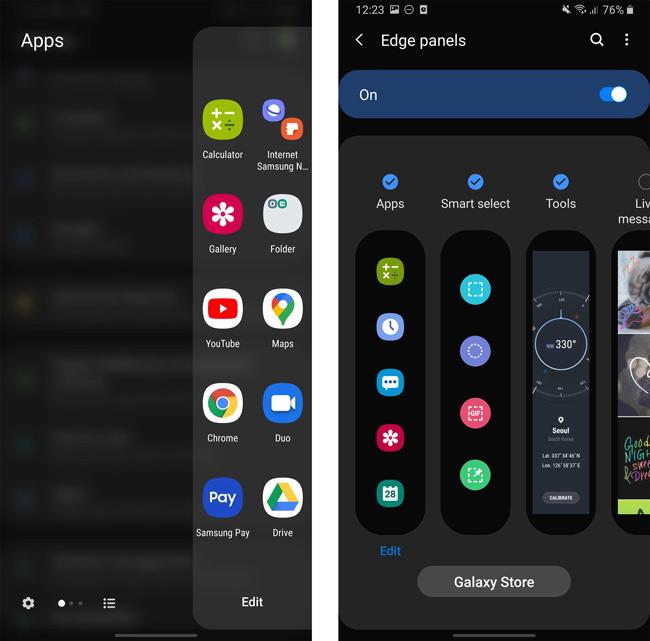
8. Sélection intelligente
Il s'agit d'une petite fonction de recadrage pour les captures d'écran que Samsung a rendue intelligente et facile d'accès. En un seul clic, la sélection intelligente peut comprendre le contenu à l'écran et place automatiquement une mise en page en fonction de celui-ci. Il sera précis dans 90% des cas, mais dans tous les cas, il manque que vous puissiez toujours réajuster la mise en page comme avant. Cette fonctionnalité sera toujours utile pour prendre facilement des captures d'écran partielles. En dehors de cela, vous pouvez également créer des gifs comme la capture d'écran.
Vous pouvez accéder à cette fonctionnalité en ouvrant le panneau Edge > Paramètres > Activer le panneau Smart Select Edge.
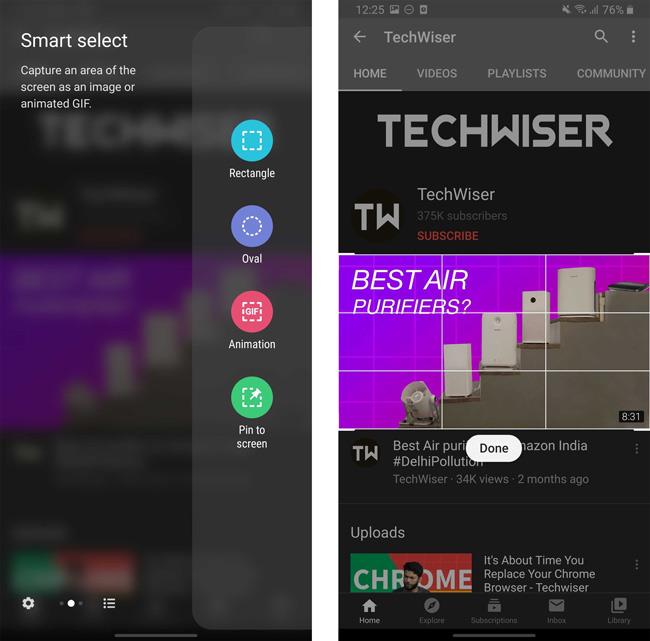
9. Remplacez les raccourcis de l'écran de verrouillage par des bascules rapides
Pour être franc, je n'utilise jamais les raccourcis rapides par défaut (bouton téléphone et appareil photo) en bas de l'écran de verrouillage. Heureusement, One UI 2.0 vous permet de remplacer ces boutons et j'ai remplacé respectivement le bouton Téléphone et Appareil photo par la lampe de poche et le bouton NPD.
Pour accéder à cette fonctionnalité, vous pouvez accéder à Paramètres> Écran de verrouillage> Raccourcis d'application et choisir lampe de poche et dnd pour les raccourcis gauche et droit.
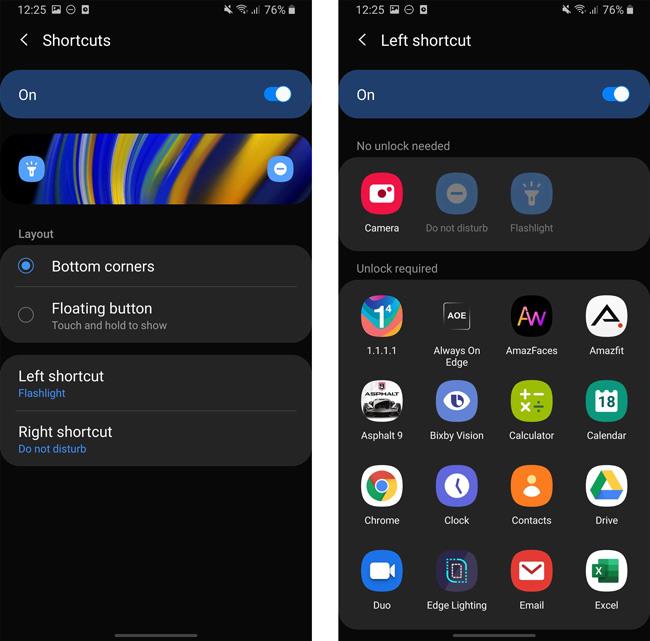
10. Dex
Dex est l'une des fonctionnalités que vous devez connaître si vous possédez un téléphone de la série Samsung S ou Note. Lorsque vous connectez votre téléphone à un moniteur à l'aide d'un câble HDMI, il charge automatiquement une version de bureau sur le grand écran. Il y a des limites à cela, mais vous pouvez naviguer dans la disposition du bureau, jouer à des jeux mobiles avec le clavier et la souris et éditer des photos. Sans oublier qu'Adobe Rush fonctionne beaucoup mieux pour éditer des vidéos.
Pour y accéder, vous devez connecter votre téléphone au moniteur. Vous pouvez également connecter un clavier et une souris avec Bluetooth à votre téléphone.

11. Double messager intégré
Cette fonctionnalité vous sera utile si vous souhaitez utiliser plusieurs comptes d'une application de messagerie . Des applications comme WhatsApp et Telegram ne vous permettent pas d'utiliser plusieurs comptes de manière native, mais cette fonctionnalité vous aide à créer une autre instance de l'application WhatsApp elle-même. Soigné.
Vous pouvez également créer une deuxième instance pour des applications telles que Facebook, Twitter, etc. Personnellement, j'aime désactiver les notifications d'une application et laisser une autre instance de l'application conserver l'autorisation de notification. Il aide à réduire la consommation de la batterie.
Pour accéder à cette fonctionnalité, accédez à Paramètres > Fonctionnalités avancées > Dual Messenger et activez la deuxième instance pour les applications disponibles.
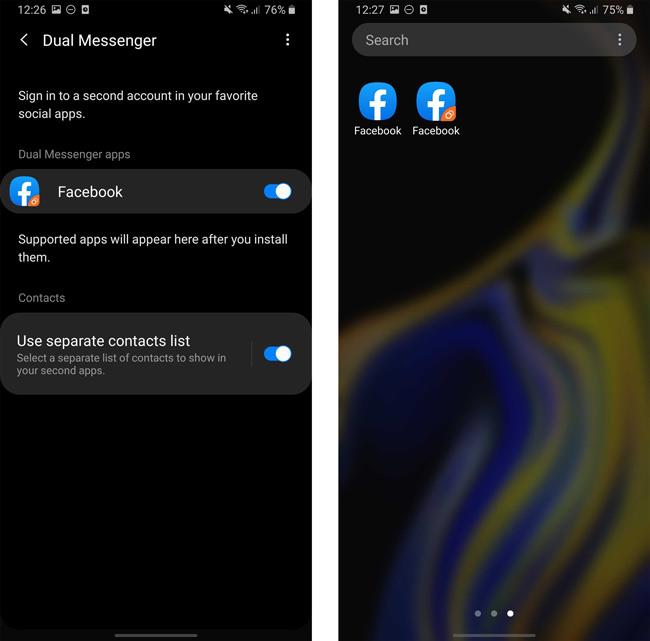
12. Enregistreur d'écran intégré
Il y avait beaucoup de battage médiatique sur le fait que l' enregistreur d'écran arrivait nativement sur Android 10, mais il n'a pas atteint la version officielle. Quoi qu'il en soit, One UI 2 de Samsung fournit nativement la fonction d'enregistrement d'écran . Il existe même plusieurs paramètres que vous pouvez modifier, tels que la résolution, les commandes audio, etc.
Vous pouvez accéder à cette fonctionnalité en appuyant sur son icône dans le panneau Paramètres rapides.
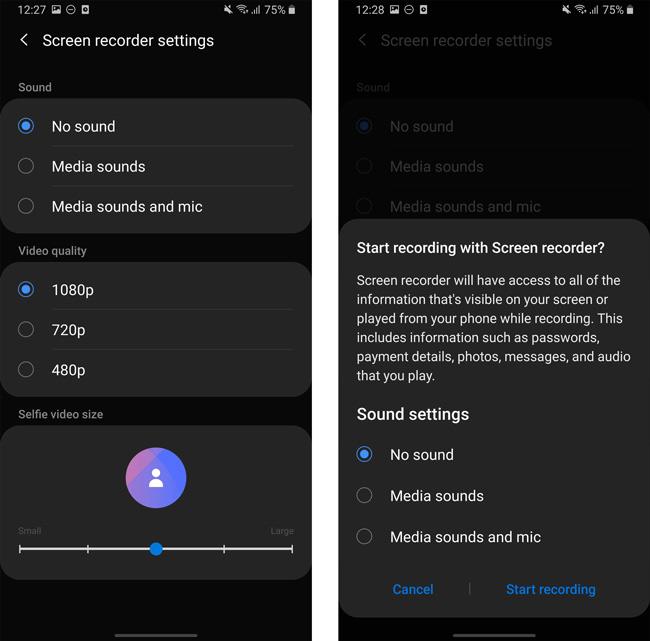
Emballer
Les téléphones Samsung ont même beaucoup de fonctionnalités restantes, mais parmi toutes, ce sont quelques fonctionnalités vraiment bonnes que vous devez utiliser. Bixby Routines, Device Care, Secure Folder sont mes fonctionnalités préférées de Samsung One UI. J'ai presque oublié que votre application Companion est nativement intégrée en tant que lien vers Windows et que vous pouvez l'activer à partir du panneau Paramètres rapides. Quelle est votre fonctionnalité préférée de Samsung One UI ? Faites-le moi savoir dans les commentaires ci-dessous.